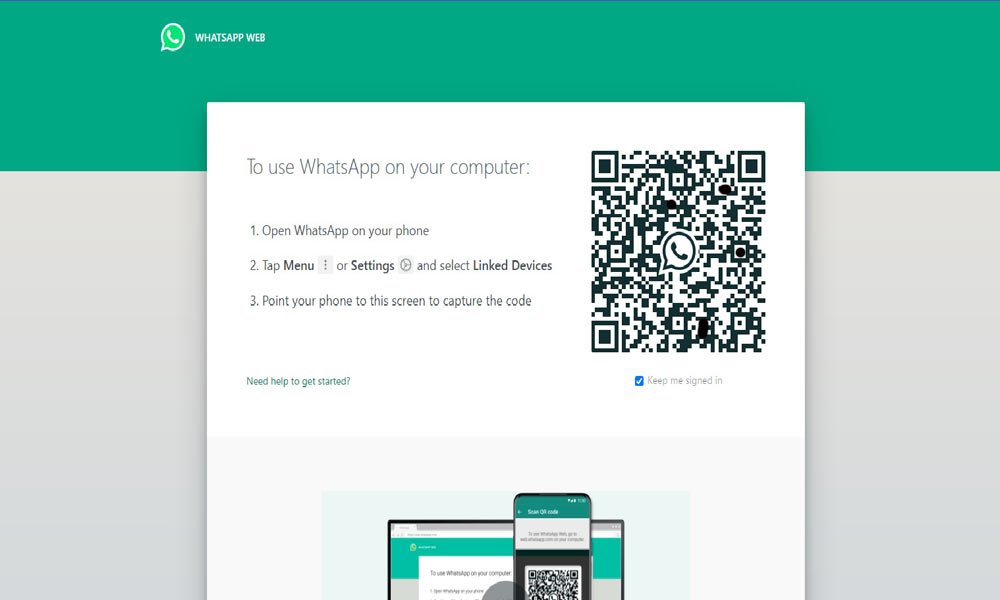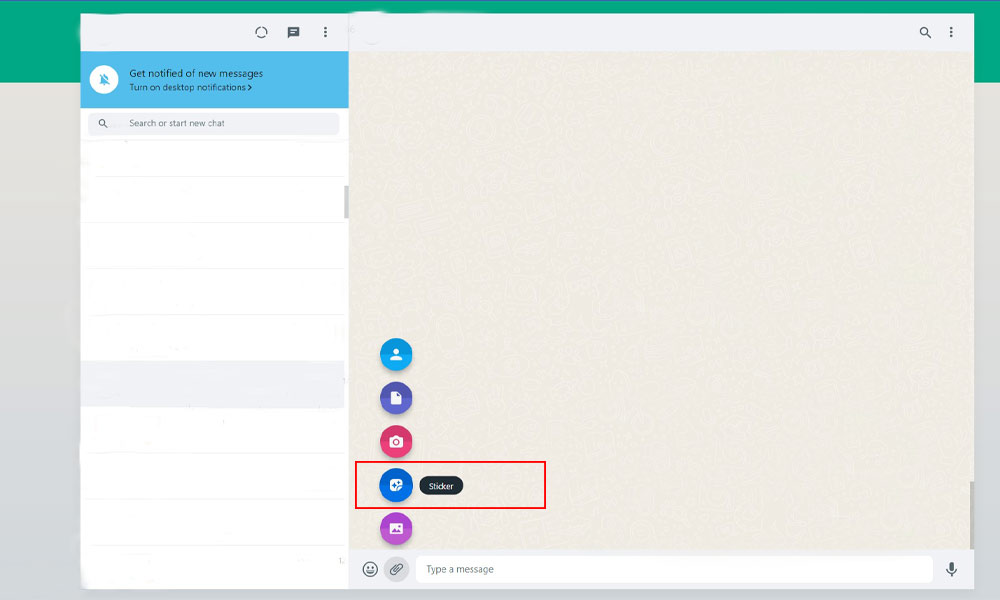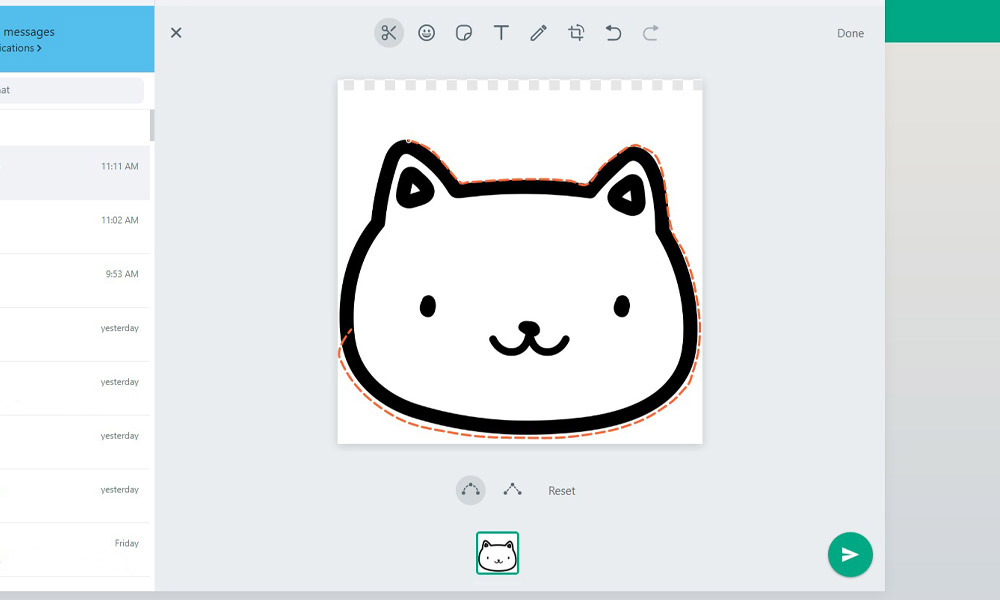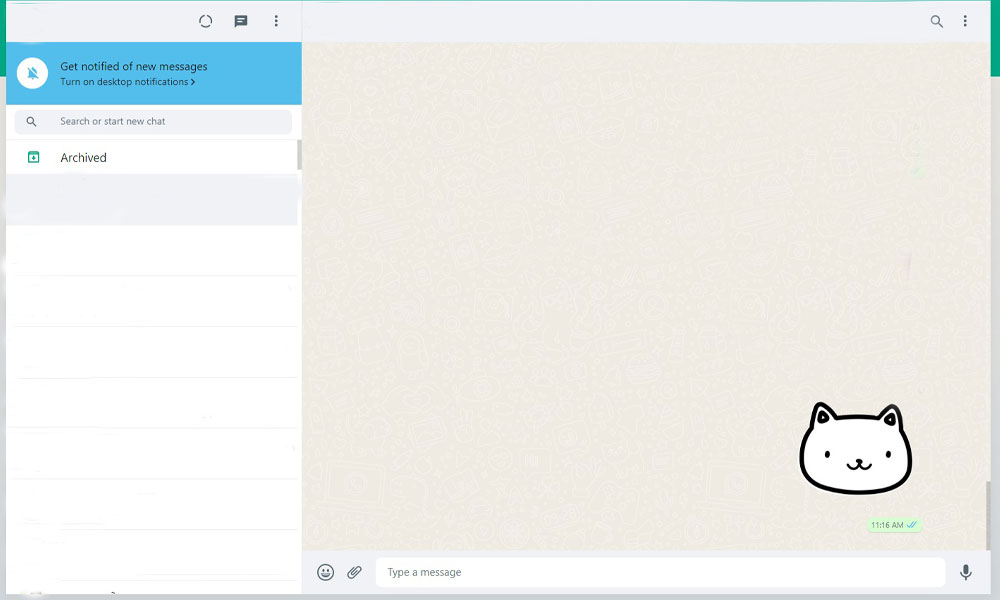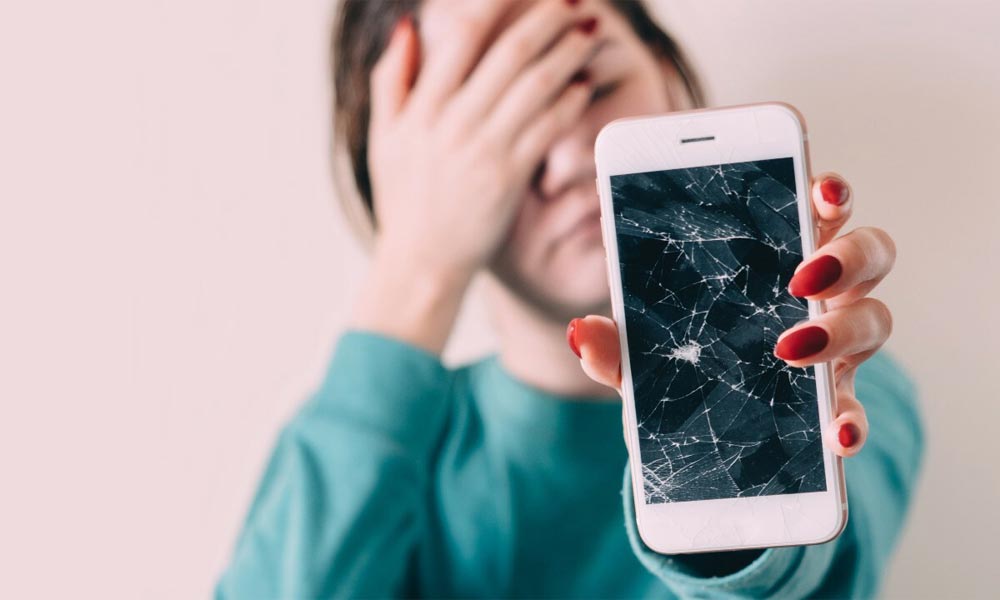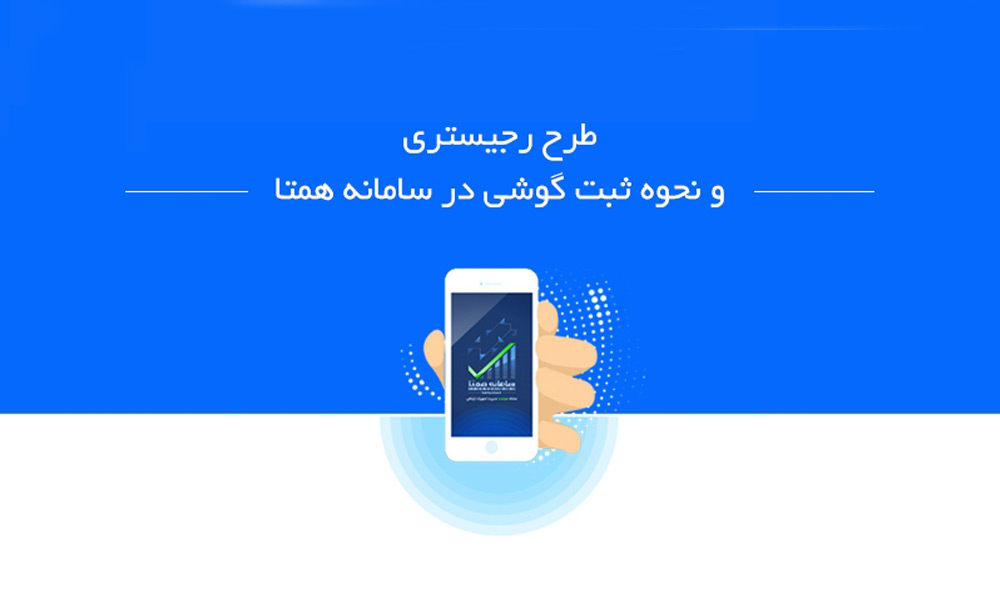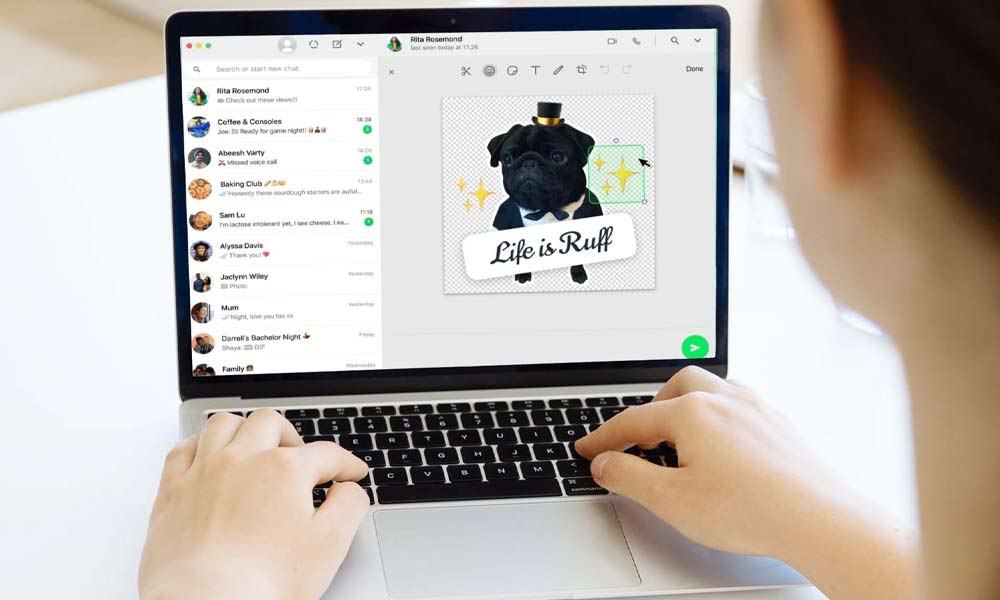
چطور استیکر واتساپ درست کنیم؟ ،الان مدتها است که میتوانید در چتهای واتساپ استیکر بفرستید و احساسات خود را به اشتراک بگذارید؛ اما تا حالا فکر کردهاید که استیکر واتساپ دلخواه خود را بسازید؟ این ویژگی جدیدی است که واتساپ بهتازگی ارائه داده. این ویژگی به شما اجازه میدهد از هر تصویری استیکرهای سفارشی ایجاد کنید. همچنین میتوانید به استیکر خود متن، نقاشی یا حتی سایر استیکرها را اضافه کنید تا خلاقیت منحصربهفرد خود را به کار ببرید. البته هنوز فقط روی نسخه وب و دسکتاپ واتساپ میتوانید از این امکان استفاده کنید اما کسی چه میداند شاید بهزودی روی نسخههای موبایلی هم آمد. بههرحال در ادامه این مطلب ما روش ساده و راحت این کار را به شما آموزش دادهایم، اگر میخواهید استیکرهای دلخواه و سفارشی برای واتساپ خود بسازید، با ما همراه باشید.
ورود به واتساپ وب برای ساخت استیکر
قبل از هر چیز عکسی که میخواهید استیکر واتساپ خود را از آن بسازید از بین فایلهای خود انتخاب کرده یا دانلود کنید، بعد:
- واتساپ وب را در براوزر خود باز کنید. میتوانید از نسخه دسکتاپ آن روی ویندوز یا مک هم استفاده کنید.
- حالا روی گوشی هوشمند خود برنامه واتساپ را اجرا کرده و منو را بازکرده (سهنقطه سمت راست بالا در اندروید و آیکون تنظیمات در آیفون) و گزینه linked devices را انتخاب کنید.
- QR کدی که در نسخه دسکتاپ یا وب نشان داده میشود را با گوشی اسکن کنید تا چتهای شما نشان داده شوند. البته اگر قبلاً وارد شده باشید، نیازی نیست مجدد همه این مراحل را دنبال کنید.
ورود به واتساپ دسکتاپ
روش ساخت استیکر دلخواه در واتساپ
مراحل زیر را دنبال کنید تا بتوانید استیکر واتساپ سفارشی خود را بسازید:
- در این مرحله یک چت را باز کنید (صفحه گفتوگوی شخص یا گروهی که میخواهید استیکر را برایشان بفرستید) بعد روی آیکون گیره کاغذ که در سمت چپ پایین است کلیک کنید.
- در لیستی که باز میشود گزینه جدید استیکر را خواهید دید که به رنگ آبی است.
گزینه استیکر واتساپ
- روی آن کلیک کرده و در پنجرهای که باز میشود، تصویر مدنظر خود برای استیکر واتساپ را باز کنید.
- در صفحه باز شده میتوانید از ابزار قیچی برای برش دور سوژهای که مدنظر دارید، استفاده کنید. این کار ضروری نیست اما اگر آن را انجام دهید، نتیجه نهایی بیشتر شبیه یک استیکر خواهد شد.
برش سوژه
- برای اعمال برش روی Done کلیک کنید، سپس میتوانید از ابزارهای دیگر برای اضافهکردن متن، نقاشی و … استفاده کنید.
- بعد از اتمام کار گزینه ارسال در سمت راست را بزنید تا استیکر شما برای شخص موردنظر ارسال شود.
ساخت استیکر واتساپ
سخن نهایی
در این مقاله آموزشی برای شما آماده کردیم که بتوانید استیکرهای واتساپ دلخواه خود را ساخته و با دوستان و عزیزانتان به اشتراک بگذارید. این قابلیت، یک ویژگی جدید از واتساپ است که فعلاً در نسخه دسکتاپ و وب میتوانید از آن استفاده کنید. روش ساخت استیکرها هم بسیار ساده است و فقط در چند مرحله ساده میتوانید آن را انجام دهید.